Como corrigir o álbum compartilhado do iCloud que não mostra fotos no iOS
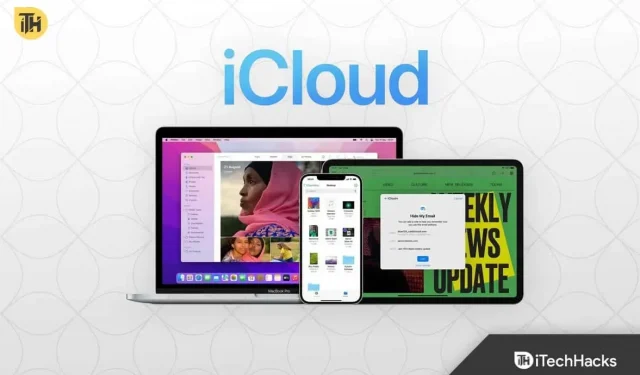
Quando conectado a uma rede Wi-Fi, o recurso Álbuns compartilhados no aplicativo Fotos facilita o compartilhamento de fotos e vídeos com amigos, familiares e até mesmo outros dispositivos. Graças à sua facilidade de uso, o iCloud Shared Album rapidamente ganhou muita popularidade. No entanto, devido à sua popularidade, muitas pessoas relataram recentemente que nem todas as fotos são mostradas no álbum compartilhado do iPhone.
Então, se você está tendo problemas com o Álbum Compartilhado no seu iPhone, ou se o Álbum Compartilhado não está aparecendo onde você espera, você pode corrigir o problema de forma rápida e fácil seguindo este guia. Vamos começar.
Pode haver vários motivos pelos quais nem todas as fotos são exibidas em um álbum compartilhado. Problemas simples como uma conexão de internet lenta são um dos motivos mais comuns para isso. Muitas pessoas ativam o modo de economia de energia, que desativa a sincronização e os álbuns compartilhados no iPhone param de funcionar.
Por fim, um de seus amigos ou parentes pode ter excluído a foto que você estava procurando e você não sabe disso. Embora o último motivo seja bastante inútil, vimos isso acontecer se um dos membros de nossa equipe. No entanto, seja qual for o seu problema, preparamos um guia detalhado para resolvê-lo.
Aqui listamos seis correções. Nós o encorajamos a experimentar todos eles, porque um ou outro pode ajudá-lo. Por favor, não perca nenhuma das correções.
Verifique o status do sistema Apple
Se você está tendo problemas com o seu álbum compartilhado do iPhone não funcionando, você deve primeiro verificar o status do sistema da Apple para ver se os serviços estão indisponíveis no momento.
O aplicativo Fotos é bom e funciona se o sinal estiver verde. No entanto, se você vir vermelho em vez de verde, precisará aguardar até que a Apple corrija o problema.
Verifique sua conexão de rede
Álbuns compartilhados usam o iCloud. Isso significa que o serviço requer uma boa conexão com a Internet. No entanto, se você vir algumas fotos faltando nos Álbuns Compartilhados, pode ser devido à internet mais lenta.
Você pode verificar sites como fast.com ou speedtest.net para garantir que sua conexão com a Internet esteja funcionando e seja rápida.
Depois de verificar se você tem uma boa conexão com a Internet, abra o navegador da Web para verificar se o Wi-Fi está funcionando corretamente. Caso contrário, pode ser necessário redefinir as configurações de rede. Para fazer isso, siga estas etapas:
- Vá para as configurações.
- Clique em “Geral” e vá em “Transferir ou redefinir o iPhone”.
- A partir daí, toque em Redefinir e em Redefinir configurações de rede.
- Digite sua senha quando solicitado.
Quando as configurações de rede forem redefinidas, o iPhone será reiniciado. Agora verifique se você pode ver todas as fotos ou vídeos no álbum compartilhado. Caso contrário, siga a próxima correção.
Às vezes, as coisas podem dar errado com os iPhones; enquanto soluções simples podem salvar uma vida. Caso você não consiga visualizar todas as imagens compartilhadas, a próxima melhor opção é desativar os álbuns compartilhados e ativá-los novamente depois de um tempo. Se você não sabe como fazer, aqui estão os passos:
- Abra “Configurações” no seu iPhone.
- Clique no nome do seu ID Apple.
- Agora vá para o iCloud e depois para Fotos.
- Agora desative o álbum compartilhado.
- Depois disso, desative o iCloud Photos.
- Espere um minuto ou dois.
- Reinicie seu telefone.
- Ligue tudo novamente.
Agora veja se todas as fotos são exibidas no álbum compartilhado ou não. Se sim, ótimo. Caso contrário, siga a próxima correção.
Saia do iCloud e entre novamente
Como dissemos antes, o iPhone pode ser peculiar às vezes. Mas em casos como quando você não consegue visualizar suas imagens compartilhadas favoritas, é melhor verificar se há algum problema com o iCloud. Os problemas do iCloud, se do seu lado, podem ser facilmente corrigidos simplesmente saindo e fazendo login novamente.
- Abra “Configurações” no seu iPhone.
- Clique no nome do seu ID Apple.
- Clique em Sair do iCloud.
- Reinicie seu dispositivo e aguarde um pouco.
- Agora entre no seu iCloud novamente.
Abra as fotos e verifique se o seu problema foi resolvido.
Desative o modo de baixo consumo
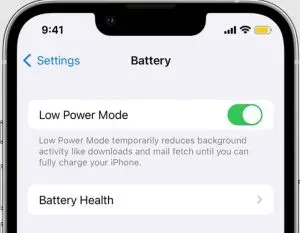
Seu iPhone pode estar no modo de baixo consumo de energia. Esse modo de baixo consumo interrompe os serviços de sincronização e é a causa de vários problemas, como o álbum compartilhado do iPhone, que não mostra todas as fotos.
Você pode entender isso observando o ícone da bateria no canto superior direito. Se é verde, você é bom. Mas se estiver amarelo, precisa ser desligado. Até a Apple diz que o iCloud e os álbuns compartilhados serão suspensos em caso de modo de baixo consumo de energia. Se você acha que seu iPhone está no modo de baixo consumo de energia, siga estas etapas para desligá-lo:
- Abrir configurações.
- ir para geral
- Clique na bateria.
- Alterna o modo de baixo consumo de energia nesta janela.
Reinicie o seu iPhone e abra o Fotos para ver se consegue ver todas as fotos no Álbum Compartilhado.
Atualize seu iPhone para a versão mais recente
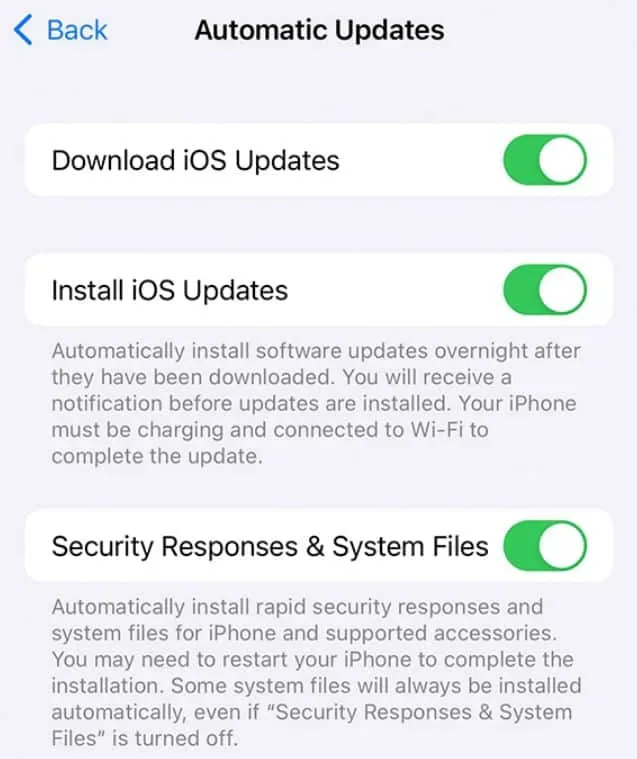
Em alguns casos, é possível que seu iPhone não esteja atualizado. Como o iPhone é um dispositivo extremamente seguro, se você estiver usando um iPhone com software desatualizado, não poderá usar o iCloud Photos. Portanto, siga estas etapas para verificar se você está usando a versão mais recente do software ou não:
- Abrir configurações.
- Volte para o general.
- Clique em “Atualização de Software”.
- Verifique se o recurso “Instalar atualizações” está ativado.
- Se ativado, ligue-o e desligue-o.
- Certifique-se de que as respostas de segurança e os arquivos do sistema também estejam incluídos.
- Ele será exibido como um número se você tiver atualizações pendentes. Instale-o.
Depois de atualizar seu iPhone, o problema do álbum compartilhado deve ser corrigido.
Bem, isso é tudo o que temos sobre como você pode corrigir o irritante erro do álbum compartilhado que não exibe todas as fotos no iPhone. Esperamos que este guia tenha ajudado você. Se este guia não ajudar, verifique se o proprietário do álbum compartilhado não excluiu as imagens que você está procurando. Em caso afirmativo, comente abaixo.



Deixe um comentário